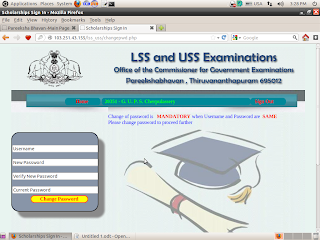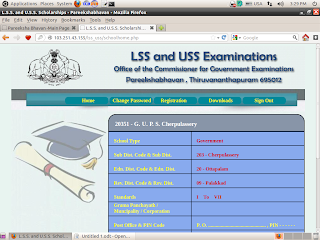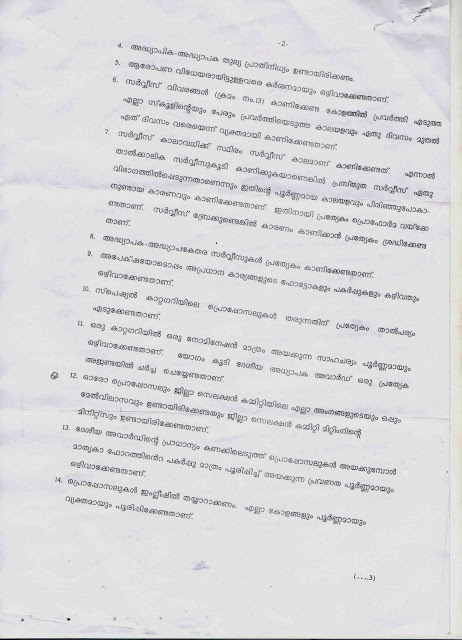ചൊവ്വാഴ്ച, ഡിസംബർ 31, 2013
ശനിയാഴ്ച, ഡിസംബർ 07, 2013
LSS-USS 2014-ONLINE REGISTRATION
A USER GUIDE
>> FRIDAY, DECEMBER 6, 2 013
LSS / USS / Screening Test എന്നിവയ്ക്കായി സ്കൂളുകളില് നിന്നും ഇത്തവണ ഓണ്ലൈന് രജിസ്ട്രേഷന് ചെയ്യേണ്ടതുണ്ട്. ഇടുക്കി ജില്ലയില് നിന്നുള്ള അധ്യാപകനായ ശ്രീ ജോര്ജ്ജ് കുട്ടി സാറാണ് ഈ സംവിധാനത്തിന്റെ ശില്പി. എഇഒ മാരും സ്കൂളുകാരും ചെയ്യേണ്ട പ്രവര്ത്തനങ്ങള് വളരേ വിശദമായിത്തന്നെയാണ് ചേര്പ്പുളശ്ശേരി എഇഒ ഓഫീസിലെ സീനിയര് ക്ലര്ക്ക് ആയ ശ്രീ ഉണ്ണികൃഷ്ണന് സാര് തയ്യാറാക്കി നല്കുന്നത്. അദ്ദേഹത്തിന്റെ ഇ മെയില് : unni9111 at gmail dot com. കഴിഞ്ഞ വര്ഷത്തേതുപോലെ ഈ വര്ഷവും LSS/USS/Screening Test എന്നിവക്കായി കുട്ടികളെ രജിസ്റ്റര് ചെയ്യേണ്ടത് ഓണ്ലൈന് വഴിയാണ്. കേരള പരീക്ഷാ ഭവന്റെ ഔദ്യോഗിക വെബ്സൈറ്റില് ആയതിനുള്ള സൗകര്യം തയ്യാറായിട്ടുണ്ട്. കഴിഞ്ഞ വര്ഷം സോഫ്റ്റ് വെയര് തയ്യാറാക്കിയ ശ്രീ ജോര്ജ് കുട്ടി സാര് (ഇടുക്കി) തന്നെയാണ് ഈ വര്ഷവും സോഫ്റ്റ് വെയര് തയ്യാറാക്കിയത്. പരീക്ഷാ തീയ്യതികളും മറ്റ് കാര്യങ്ങളും നോട്ടിഫിക്കേഷനില് വിശദമാക്കിയിരിക്കുന്നു.
ഓണ്ലൈന് രജിസ്ട്രേഷന് പ്രധാനമായും 2 തലമാണുള്ളത്. 1.എ.ഇ.ഓ.തലം.2.സ്കൂള്തലം. കുട്ടികളുടെ രജിസ്ട്രേഷന് നടത്തുന്നത് അതാത് സ്കൂള് ഹെഡ്മാസ്റ്റര്മാര് തന്നെയാണ്.എന്നാല് ഇതിനുള്ള സജ്ജീകരണം എ.ഇ.ഒമാര് ആദ്യം നടത്തിക്കൊടുക്കേണ്ടതുണ്ട്.
സാങ്കേതികം
മോസില്ല ഫയര് ഫോക്സ് ബ്രൗസറാണ് ഓണ്ലൈനായി ഡാറ്റ എന്റര് ചെയ്യുന്നതിന് കൂടുതല് സൗകര്യം. ഇതിനനുസരിച്ചാണ് സോഫ്റ്റ് വെയര് തയ്യാറാക്കിയത് എന്നതിനാലാണ് ഇത്. ഇത് വിന്ഡോസിലും ലിനക്സിലും ലഭ്യമാണ്.ഏറ്റവും പുതിയ വെബ് ഡിസൈനിങ്ങ് ടെക്നോനളജി (CSS 3 etc) ഉപയോഗിച്ചിരിക്കുന്നതിനാല് ബ്രൗസര് അപ്ഡേറ്റ് ചെയ്യണം. വിന്ഡോസില് ഫയര് ഫോക്സ് എടുത്ത് ഹെല്പ് മെനു എടുത്താല് തന്നെ അപ്ഡേറ്റ് ആകും. ലിനക്സില് (IT@School Ubuntu) ടെര്മിനലില് താഴെ പറയുന്ന കമാന്ഡ് നല്കിയാല് മതിയാകും.(റൂട്ട് പാസ് വേഡ് നല്കേണ്ടിവരും)
sudo apt-get update
sudo apt-get install firefox
എ.ഇ.ഓ മാര് ചെയ്യേണ്ടത്
നോട്ടിഫിക്കേഷന് തുടങ്ങിയ വിവരങ്ങള് ഇവിടെ ലഭിക്കും.
മുകളില് വലതു മൂലയിലെ Sign in ക്ലിക്ക് ചെയ്യുക.ലോഗിന് പേജിലെത്തും.
യൂസര് നെയിമായി AEOXXX(AEO എന്നതിന്റെ കൂടെ എ.ഇ.ഒ.കോഡ് കൂടി കൊടുക്കുക.ആകെ 6 കാരക്റ്റര് )ആദ്യമായി കയറുന്നതിന് പാസ് വേഡ് അതുതന്നെ.(ഇവിടെ യൂസര്നെയിമില് AEO എന്നത് കാപ്പിറ്റലോ സ്മാളോ ലെറ്റര് ആകാം.എന്നാല് പാസ് വേഡില് ആദ്യം കാപ്പിറ്റല് തന്നെ വേണം. പിന്നീട് മാറ്റിയാല് അത് ഉപയോഗിക്കാം . പാസ് വേഡ് എങ്ങനെയാണോ സെറ്റ് ചെയ്തത് അതേ കേസ് (UPPER CASE/LOWERCASE(CAPITAL/SMALL))ഉപയോഗിക്കണം.
പുതിയ വിന്ഡോയിലെത്താം.അവിടെ പാസ് വേഡ് മാറ്റണം.
അവിടെ യൂസര് നെയിം കൊടുക്കുക. പുതിയ പാസ് വോഡ് കൊടുക്കുക. അത് തന്നെ വീണ്ടും കൊടുക്കുക. Current Password എന്നതില് ആദ്യത്തെ പാസ് വേഡ് തന്നെ കൊടുക്കുക.ചെയ്ഞ്ച് പാസ് വേഡില് ക്ലിക്ക് ചെയ്താല് പാസ് വേഡ് മാറും.
ഇപ്രാവശ്യം അഡ്മിനിസ്ട്രേറ്റീവ് പാസ് വേഡ് കൂടിയുണ്ട്. ആയത് പിന്നീട് പറയാം.(എ.ഇ.ഒ.വിന് കൂടുതല് അധികാരങ്ങള് നല്കിയിരിക്കുന്നു. ആയത് പ്രയോഗിക്കാന് ഇത് വേണ്ടിവരും) ഹോം പേജില് എത്തിയാല് സബ് ജില്ലയിലെ സ്കൂളുകളുടെ വിവരം കാണാം.
ഇവിടെ മെനു ശ്രദ്ധിക്കുക. Control Panel അവസാനം പറയാം.Change Password എന്നത് പാസ് വേഡ് മാറ്റാനുള്ളതാണ്.നമുക്ക് വേണ്ടത് Registration1 എന്നതാണ്.അവിടെ ക്ലിക്ക് ചെയ്യുക.
ഇവിടെ സ്കൂളുകള് എയ്ഡഡ് /ഗവ/അണ് എയ്ഡഡ് ആണോ എന്നതും ഓരോ സ്കൂളിലും ഓരോ പരീക്ഷക്കും സെന്റര് ഉണ്ടോ എന്നതും ആ സ്കൂളുകളിലെ സ്റ്റാന്ഡേഡ് എന്നിവ സെറ്റ് ചെയ്യേണ്ടതാണ്.ഇതിനായി നേരത്തെ തയ്യാറാക്കിയ spread sheet (മുന്പ് ഞാന് അയച്ചിട്ടുണ്ട്) ഉപകരിക്കും. അപ്ഡേറ്റ് ചെയ്തതിനുശേഷം അപ്ഡേറ്റ് ബട്ടണ് ക്ലിക്ക് ചെയ്യുക. ഏറ്റവും താഴെ കാണുന്ന റിപ്പോര്ട്ട് ബട്ടണ് എടുത്ത് എ.ഇ.ഓ മാര് പരിശോധിച്ചതിനുശേഷം മാത്രം ഇടത്തേ അറ്റത്തുള്ള make final ബോക്സില് ടിക് ചെയ്തതിനുശേഷം വീണ്ടും അപ്ഡേറ്റ് ചെയ്യുക. മെയ്ക് ഫൈനല് ചെയ്യുന്നതിനു മുന്പ് മാറ്റങ്ങള് വരുത്താന് കഴിയും . എന്നാല് MAKE FINAL ടിക് ചെയ്ത് അപ്ഡേറ്റ് ചെയ്താല് മാറ്റങ്ങള് സാദ്ധ്യമല്ല. ശ്രദ്ധിക്കുക.
തുടര്ന്ന് Registration II വില് (മുകളില് മെനു) പോകുക. Registration I കംപ്ലീറ്റ് ചെയ്ത സ്കൂളുകളുടെ മാത്രമെ Registration II ചെയ്യാന് കഴിയൂ.
ഇവിടെ ഓരോ സ്കൂളിന്റെയും പരീക്ഷാ സെന്ററുകള് (പരീക്ഷാ സെന്റര് ആയ സ്കൂളിന്റെ കോഡ്) ചേര്ത്ത് പഞ്ചായത്ത് കൂടി ചേര്ത്ത് പേജിന്റെ അവസാനം കാണുന്ന റിപ്പോര്ട്ട് എടുത്ത് പരിശോധിച്ച് ഫൈനലാക്കുക.എ.ഇ.ഒ.യുടെ പ്രധാന ജോലി തീര്ന്നു. Downloads മെനുവില് ഇപ്പോഴുള്ളത് പ്രകാരം ഓരോ പരീക്ഷയുടെയും കണ്സോളിഡേറ്റഡ് റിപ്പോര്ട്ട് എടുക്കാം. ആയത് പലതരത്തില് സോര്ട്ട് ചെയ്ത് അവിടെനിന്നെടുക്കാം.
ഇനി കംട്രോള് പാനല്
ഹോം മെനുവില് പോയി കംട്രോള് പാനല് എടുക്കുക.പാസ് വേഡ് നല്കണം. സെറ്റ് ചെയ്ത് പാസ് വേഡ് വീഡിയോ കോണ്ഫറന്സില് പറഞ്ഞിട്ടുണ്ട്.ആദ്യം അത് എന്റര് ചെയ്യുക.അപ്പോള് പുതിയ വിന്ഡോ കാണാം. പാസ് വേഡ് മാറ്റുന്നതിനുള്ള നിര്ദ്ദേശം കാണാം. പാസ് വേഡ് മാറ്റുക. ഇത് വളരെ പ്രധാനമായ ഒരു പാസ് വേഡ് ആയതിനാല് സുരക്ഷിതമായി സൂക്ഷിക്കക.
Change Administrator Password only എന്നതില് ടിക് ഇടുന്നതിന് പ്രത്യേകം ശ്രദ്ധിക്കുക.
പാസ് വേഡ് മാറ്റിയതിനു ശേഷം ഹോമില് പോയി കണ്ട്രോള് പാനല് വീണ്ടും എടുക്കുക. വീണ്ടും Administrator Password നല്കേണ്ടി വരും.(പുതുതായി സെറ്റ് ചെയ്തത്) . ഇവിടെ എ.ഇ.ഒ മാര്ക്കുള്ള പ്രത്യേക അധികാരം എങ്ങനെ ചെയ്യാം എന്നു കാണാം.ഇതില് ഓരോന്നും വിശദമാക്കാം.
1.ഒരു പ്രത്യേക സ്കൂളിന്റെ പാസ് വേഡ് റീസെറ്റ് ചെയ്യാം.
2.ഇപ്പോള് ബാധകമല്ല.(റിസള്ട്ട് എന്ട്രി സമയത്ത് ഉപയോഗിക്കാന്)
3.സ്കൂളുകളുല് ചെയ്ത ഡാറ്റ് അബദ്ധവശാല് തെറ്റായി കണ്ഫോം ചെയ്താല് അതിന്റെ കണ്ഫര്മേഷന് എടുത്തുകളയുന്നതിന്( പ്രധാനാദ്ധ്യാപകന് ആവശ്യപ്പെട്ടാല്)(ഇവിടെ ഒരു കുട്ടിയുടെ മാത്രമായി അണ്ലോക്ക് ചെയ്യാന് കഴിയില്ല. ആ സ്കൂളിലെ മുഴുവന് കൂട്ടികളെയും റീസെറ്റ് ചെയ്ത് പ്രാധാനാദ്ധ്യാപകന് മേണ്ട മാറ്റങ്ങള് വരുത്തി അവിടെ നിന്നുതന്നെ കണ്ഫര്മേഷന് ചെയ്യണം)
4.അടുത്തുവരുന്ന 6 ഓപ്ഷനുകള് (പരീക്ഷാ സെന്ററുകള് മാറ്റുന്നത് ഉള്പ്പടെ ) വളരെ കുറച്ച് മാത്രം വരുന്നതിനാല് ഇപ്പോള് ഒഴിവാക്കുന്നു.
5.ഏറ്റവും അവസാനത്തെ ഓപ്ഷന് ( സ്കൂളുകള്ക്ക് പരീക്ഷക്ക് കുട്ടികളെ രജിസ്ട്രേഷന് നടത്തുന്നതിന് അനുവാദം നല്കണം.ഇതിനായി മൊത്തം സ്കൂളുകള്ക്ക് ഒന്നിച്ചോ, ഓരോന്ന് വെവ്വേറെയായോ അനുവദിക്കാം) ഇവിടെ ശ്രദ്ധിക്കുക. ഹൈസ്കൂളുകള്ക്ക് സ്റ്റാന്ഡേഡ് അനുസരിച്ച് മാത്രം രജിസ്ട്രേഷന് അനുമതി നല്കുക. ഏതു സമയത്തും എ.ഇ.ഒ.വിന് പെര്മിഷന് റിവോക് ചെയ്യാം. ഇങ്ങനെ പെര്മിഷന് നല്ക് കഴിഞ്ഞാല് മാത്രമേ സ്കൂളുകള്ക്ക് ഡാറ്റ എന്ട്രി ചെയ്യാന് കഴിയൂ. എ.ഇ.ഒ മാര് സ്കൂളുകളുടെ സെറ്റിങ്ങുകള് നടത്തുമ്പോള് പെര്മിഷന് റിവോക്ക് ചെയ്തിടുക. പ്രക്രിയ പൂര്ണ്ണമായതിനുശേഷം ഗ്രാന്റ് ചെയ്യുക.
8 മുതല് 10 വരെയുള്ള ഹൈസ്കൂളുകള്ക്ക് ഈ പരീക്ഷകള്ക്ക് രജിസ്ട്രേഷന് നടത്തേണ്ടതില്ല. അവരുടെ രജിസ്ട്രേഷന് എ.ഇ.ഓ.മാര് തന്നെ ഇത്തരം സ്കൂളുകളുടെ കാര്യം ഫൈനലൈസ് ചെയ്യേണ്ടതാണ്.
സ്കൂളുകളില് ചെയ്യേണ്ടത്
ഇവിടെ ക്ലിക്ക് ചെയ്താല് രജിസ്ട്രേഷന് സൈറ്റില് പ്രവേശിക്കാം.
സ്കൂളിന്റെ അടിസ്ഥാന സജ്ജീകരണങ്ങള് എ.ഇ.ഒ ചെയ്തിട്ടുണ്ടാകും. സ്കൂളിലെ ലോഗിന് ഇങ്ങനെ..
യൂസര് നെയിം-SXXXXX(ആകെ 6 കാരക്റ്റര് ആദ്യം ഇംഗ്ലീഷ് വലിയ അക്ഷരം എസ്. തുടര്ന്ന് സ്കൂള് കോഡ്) പാസ് വേഡ് അതുതന്നെ നല്കുക.
പാസ് വേഡ് മാറ്റുക.
പുതിയ പേജിലെത്താം.
രജിസ്ട്രേഷന് മെനു എടുക്കുക. അവിടെ ഇങ്ങനെ കാണാം.
This Site Does Not Accept Registration Now ആണ് കാണിക്കുന്നതെങ്കില് എ.ഇ.ഒ സൈറ്റ് സജ്ജമാക്കല് പ്രക്രിയ പൂര്ണമായിട്ടില്ലെന്ന് വേണം മനസ്സിലാക്കാന്. അതിനു പകരം SUBMIT എന്നാണ് സൈറ്റ് സജ്ജമായാല് കാണിക്കേണ്ടത്.
സ്റ്റാന്ഡേഡ് & എക്സാം എന്നിടത്ത് പരീക്ഷ സെലക്റ്റ് ചെയ്യുക.(IV-LSS.VII-USS) .Apply STGS എന്നിടത്ത് സ്ക്രീനിങ്ങ് ടെസ്റ്റിന് അപേക്ഷിക്കുന്നെങ്കില് ടിക് ചെയ്യുക. എല്.എസ്.എസ് പരീക്ഷക്ക് സെലക്റ്റ് ചെയ്താല് ഈ ഓപ്ഷന് അതു പോലെത്തന്നെ ഫസ്റ്റ് ലാങ്ക്വേജ് എന്നിവ ഇനാക്റ്റീവ് ആകും.തുടര്ന്ന് അഡ്മിഷന് നമ്പര് (അക്കങ്ങള് മാത്രം), പേര് എന്നിവ എന്റര് ചെയ്ത് മറ്റുളളവ സെലക്റ്റ് ചെയ്യുക. ഐ.ഇ.ഡി കുട്ടിയാണെങ്കില് Whether CWSN എന്നത് സെലക്റ്റ് ചെയ്യണം.ഇങ്ങനെ രജിസ്റ്റര് ചെയ്തു കഴിഞ്ഞ് പേജ് റീലോഡ് ചെയ്താല് താഴെ കാണുന്ന കോളങ്ങളില് ലിസ്റ്റ് ആക്കി കാണാം.അവിടെ വീണ്ടും തെറ്റുകള് തിരുത്താം. അപ്ഡേറ്റ് ചെയ്തതിനുശേഷം ഏറ്റവും താഴെ (ആ പേജിന്റെ )റിപ്പോര്ട്ട് എടുത്ത് ഒത്തുനോക്കി മെയ്ക് ഫൈനല് കൊടുത്ത് അപ്ഡേറ്റ് ചെയ്യുക.ഡൗണ്ലോഡ് പേജില് ലഭിക്കുന്ന Final Report ആണ് എ. ഇ. ഒ. ക്ക് നല്കേണ്ടത്. തെറ്റ് തിരുത്തുവാനുള്ള പരിശോധനക്ക് ഉപയോഗിക്കേണ്ട റിപ്പോര്ട്ട് സ്കൂളിന്റെ രജിസ്ട്രഷന് പേജിന്റെ Footer ല് Get a Report എന്ന ലിങ്കു വഴി ലഭ്യമാക്കിയിരിക്കുന്നു.ഡൗണ്ലോഡ്സ് എന്ന മെനുവില് നിന്നും റിപ്പോര്ട്ട് എടുക്കാം. എ.ഇ.ഒ.യില് കൊടുക്കേണ്ടത് ഈ റിപ്പോര്ട്ട് ആണ്.
ഹോം പേജില് മുകളില് കാണുന്ന പോലെയുള്ള ഭാഗത്ത് ടിക് ചെയ്ത് സബ്മിറ്റ് ചെയ്തതിനുശേഷം ഫിനിഷ് ചെയ്ത് ഡൗണ്ലോഡ് മെനുവില് പോയി റിപ്പോര്ട്ട് എടുത്ത് എ.ഇ.ഒ.യില് കൊടുക്കുക.പാസ് വേഡ് മറന്നുപോകുകയോ, ഡാറ്റ എന്ട്രി നടത്താന് കഴിയാതിരിക്കുകയോ അബദ്ധവശാല് കണ്ഫേം ചെയ്യുകയോ ചെയ്താല് ഉടനെ എ.ഇ.ഓ. യെ സമീപിക്കുക.
ബുധനാഴ്ച, ഡിസംബർ 04, 2013
ഞായറാഴ്ച, ഡിസംബർ 01, 2013
| Mattannur SubDistrict | Kannur Dist | |||
| NuMats Selected List | ||||
|
|
|
|
|
|
|
|
|
|
|
|
|
|
|
|
|
|
|
|
|
|
|
|
|
|
|
|
|
|
|
|
|
|
|
|
|
|
|
|
|
|
|
||
|
|
|
||
സ്പാര്ക്ക് ബില്ലുകള് ഇ-സബ്മിറ്റ് ചെയ്യുന്നതെങ്ങിനെ?
>> Thursday, November 28, 2013
കഴിഞ്ഞ
കുറച്ചു നാളുകളായി മാത്സ് ബ്ലോഗിനു ലഭിക്കുന്ന മെയിലുകളില് ഏറ്റവും
പ്രധാനപ്പെട്ടത് സ്പാര്ക്ക് വഴിയുള്ള ബില്ലുകള് ഇ-സബ്മിറ്റ്
ചെയ്യുന്നതെങ്ങനെ എന്ന ചോദ്യമായിരുന്നു. ഇതേക്കുറിച്ചുള്ള വിശദീകരണമാണ്
മുഹമ്മദ് സാര് തയ്യാറാക്കി മാത്സ് ബ്ലോഗിലൂടെ പ്രസിദ്ധീകരിക്കുന്നത്. ഒരു
കാര്യം പ്രത്യേകം ശ്രദ്ധിക്കുക. ജില്ലാ ട്രഷറികള്ക്ക് കീഴിലുള്ള
ഓഫീസുകള്ക്ക് ബില്ലുകള് ഇ-സബ്മിറ്റ് ചെയ്യുന്നതിനുള്ള ലിങ്കുകള്
ഒക്ടോബര് മാസം മുതല് പ്രവര്ത്തനക്ഷമമായിട്ടുണ്ട്. സബ് ട്രഷറികളുടെ
കീഴിലുള്ള ഓഫീസുകള്ക്ക് അവ പ്രവര്ത്തനക്ഷമമാകുന്നതോടെ മാത്രമെ
ഇ-സബ്മിഷന് നടത്താന് കഴിയുകയുള്ളൂ. ബില്ലുകള് ഇ-സബ്മിറ്റ്
ചെയ്യേണ്ടതെങ്ങനെ എന്നതിനെക്കുറിച്ച് ചിത്രങ്ങളുടെ സഹായത്തോടെ
പ്രതിപാദിക്കുന്ന പോസ്റ്റ് ചുവടെ നല്കിയിരിക്കുന്നു. നിങ്ങളുടെ
അഭിപ്രായങ്ങള് കമന്റായി അറിയിക്കുമല്ലോ.
1) Bill Type കളുടെ എണ്ണമനുസരിച്ച് “Accounts” ല് ആവശ്യമുള്ളത്ര Head of Account കള് സെറ്റ് ചെയ്യുക. Salary ബില്ലിന് 01 എന്നും Wages ബില്ലിന് 02 എന്നും Objective Head നല്കണം. Sub Sub Head, Object Head എന്നിവ 00 ആയും BE, Recovery, Expense എന്നിവ ‘0‘ ആയും സെറ്റ് ചെയ്യണം. എസ്റ്റാബ്ലിഷ്മെന്റ് ബില്ലുകള്ക്ക് (ഓഫീസുകള്) SDO ബില്ലുകള്ക്ക് (സ്വയം ശംബളം എഴുതി വാങ്ങുന്നവര്) 2)എസ്റ്റാബ്ലിഷ്മെന്റ് ബില്ലുകള്ക്ക്, Salary Matters ല് Estt. Bill Type തെരഞ്ഞെടുത്ത് ഓരോ Bill Type കളുടെയും Head of Account മുകളില് പറഞ്ഞ പ്രകാരം Head Codes ല് സെറ്റ് ചെയ്തത് പോലെ തന്നെയാകുന്ന വിധത്തില് എഡിറ്റ് ചെയ്ത് ശരിയാക്കുക. 3)SDO മാര് താഴെ കാണുന്ന വിധം, Head Codes ല് സെറ്റ് ചെയ്ത പ്രകാരം തന്നെ Present Salary Details ല് Head Description സെറ്റ് ചെയ്യുക. [Bill Type ലെയും Head Codes ലെയും Head of Account കള് പൊരുത്തപ്പെടാത്ത പക്ഷം എസ്റ്റാബ്ലിഷ്മെന്റ് ബില്ലുകള് ഇ-സബ്മിറ്റ് ചെയ്യുന്നതിന് വേണ്ടി തയ്യാറാക്കാനാവില്ല. അത് പോലെ Present Salary യിലെയും Head Codes ലെയും Head of Account കള് പൊരുത്തപ്പെടുന്നില്ലെങ്കില് SDO ബില്ലുകളും തയ്യാറാക്കാന് സാധിക്കില്ല.] 4) ബില്ലുകള് പ്രൊസസ്സ് ചെയ്യുക 5) ബില്ലുകള് പരിശോധിച്ച് ശരിയാണെന്ന് ഉറപ്പ് വരു ശേഷം താഴെ ചിത്രങ്ങളില് കാണിച്ച പോലെ ഇ-സബ്മിഷന് വേണ്ടി ബില്ലുകള് നിര്മ്മിക്കാം. (Make bill from Pay Roll ന് ശേഷം ബില്ലുകള് ട്രഷറി ഒബ്ജക്ട് ചെയ്യുന്നത് വരെ കാന്സല് ചെയ്യാനാകില്ല എന്നോര്ക്കുക) ഒന്നിലധികം ബില്ലുകളുണ്ടെങ്കില് യോജിച്ച Head of Account തെരഞ്ഞെടുക്കാനും ശ്രദ്ധിക്കണം. 6) ബില്ലുകള് തെരഞ്ഞെടുത്ത് ഇ-സബ്മിറ്റ് ചെയ്യുക. 7) ഇ-സബ്മിറ്റ് ചെയ്ത ബില്ലുകളുടെ സ്ഥിതി അറിയാന് (ജില്ലാ ട്രഷറികള്ക്ക് കീഴിലുള്ള ഓഫീസുകള്ക്ക് ബില്ലുകള് ഇ-സബ്മിറ്റ് ചെയ്യുന്നതിനുള്ള ലിങ്കുകള് ഒക്ടോബര് മാസം മുതല് പ്രവര്ത്തനക്ഷമമായിട്ടുണ്ട്. സബ് ട്രഷറികളുടെ കീഴിലുള്ള ഓഫീസുകള്ക്ക് അവ പ്രവര്ത്തനക്ഷമമാകുന്നതോടെ മാത്രമെ ഇ-സബ്മിഷന് നടത്താന് കഴിയുകയുള്ളൂ)
1) Bill Type കളുടെ എണ്ണമനുസരിച്ച് “Accounts” ല് ആവശ്യമുള്ളത്ര Head of Account കള് സെറ്റ് ചെയ്യുക. Salary ബില്ലിന് 01 എന്നും Wages ബില്ലിന് 02 എന്നും Objective Head നല്കണം. Sub Sub Head, Object Head എന്നിവ 00 ആയും BE, Recovery, Expense എന്നിവ ‘0‘ ആയും സെറ്റ് ചെയ്യണം. എസ്റ്റാബ്ലിഷ്മെന്റ് ബില്ലുകള്ക്ക് (ഓഫീസുകള്) SDO ബില്ലുകള്ക്ക് (സ്വയം ശംബളം എഴുതി വാങ്ങുന്നവര്) 2)എസ്റ്റാബ്ലിഷ്മെന്റ് ബില്ലുകള്ക്ക്, Salary Matters ല് Estt. Bill Type തെരഞ്ഞെടുത്ത് ഓരോ Bill Type കളുടെയും Head of Account മുകളില് പറഞ്ഞ പ്രകാരം Head Codes ല് സെറ്റ് ചെയ്തത് പോലെ തന്നെയാകുന്ന വിധത്തില് എഡിറ്റ് ചെയ്ത് ശരിയാക്കുക. 3)SDO മാര് താഴെ കാണുന്ന വിധം, Head Codes ല് സെറ്റ് ചെയ്ത പ്രകാരം തന്നെ Present Salary Details ല് Head Description സെറ്റ് ചെയ്യുക. [Bill Type ലെയും Head Codes ലെയും Head of Account കള് പൊരുത്തപ്പെടാത്ത പക്ഷം എസ്റ്റാബ്ലിഷ്മെന്റ് ബില്ലുകള് ഇ-സബ്മിറ്റ് ചെയ്യുന്നതിന് വേണ്ടി തയ്യാറാക്കാനാവില്ല. അത് പോലെ Present Salary യിലെയും Head Codes ലെയും Head of Account കള് പൊരുത്തപ്പെടുന്നില്ലെങ്കില് SDO ബില്ലുകളും തയ്യാറാക്കാന് സാധിക്കില്ല.] 4) ബില്ലുകള് പ്രൊസസ്സ് ചെയ്യുക 5) ബില്ലുകള് പരിശോധിച്ച് ശരിയാണെന്ന് ഉറപ്പ് വരു ശേഷം താഴെ ചിത്രങ്ങളില് കാണിച്ച പോലെ ഇ-സബ്മിഷന് വേണ്ടി ബില്ലുകള് നിര്മ്മിക്കാം. (Make bill from Pay Roll ന് ശേഷം ബില്ലുകള് ട്രഷറി ഒബ്ജക്ട് ചെയ്യുന്നത് വരെ കാന്സല് ചെയ്യാനാകില്ല എന്നോര്ക്കുക) ഒന്നിലധികം ബില്ലുകളുണ്ടെങ്കില് യോജിച്ച Head of Account തെരഞ്ഞെടുക്കാനും ശ്രദ്ധിക്കണം. 6) ബില്ലുകള് തെരഞ്ഞെടുത്ത് ഇ-സബ്മിറ്റ് ചെയ്യുക. 7) ഇ-സബ്മിറ്റ് ചെയ്ത ബില്ലുകളുടെ സ്ഥിതി അറിയാന് (ജില്ലാ ട്രഷറികള്ക്ക് കീഴിലുള്ള ഓഫീസുകള്ക്ക് ബില്ലുകള് ഇ-സബ്മിറ്റ് ചെയ്യുന്നതിനുള്ള ലിങ്കുകള് ഒക്ടോബര് മാസം മുതല് പ്രവര്ത്തനക്ഷമമായിട്ടുണ്ട്. സബ് ട്രഷറികളുടെ കീഴിലുള്ള ഓഫീസുകള്ക്ക് അവ പ്രവര്ത്തനക്ഷമമാകുന്നതോടെ മാത്രമെ ഇ-സബ്മിഷന് നടത്താന് കഴിയുകയുള്ളൂ)
ഇതിനായി സബ്സ്ക്രൈബ് ചെയ്ത:
പോസ്റ്റുകള് (Atom)